Excel je užitočný program na spracovanie digitálnych polí. Jednou z užitočných funkcií dostupných v tomto programe je schopnosť zaokrúhľovať jednotlivé čísla a celé čísla.
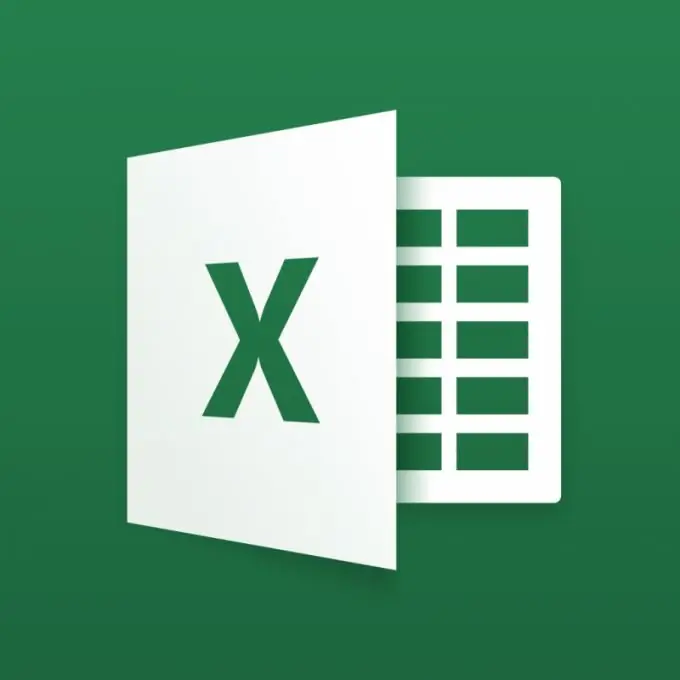
Zaokrúhľovanie je matematická operácia, ktorá umožňuje znížiť počet znakov použitých na stanovenie čísla, a to na úkor určitého zníženia jeho presnosti. V programe Excel možno operáciu zaokrúhľovania vykonať automaticky. Umožňuje vám však zaokrúhliť zlomkové aj celé čísla.
Zaokrúhľovanie zlomkov
Zaokrúhľovanie zlomkových čísel umožňuje používateľovi nastaviť vopred určený počet desatinných miest za desatinnou čiarkou, ktorý sa zobrazí v bunke bez ohľadu na skutočný počet týchto číslic zadaných do programu. Na vykonanie operácie zaokrúhľovania je potrebné ľavým tlačidlom myši zvoliť bunku alebo číselné pole, v súvislosti s ktorým by sa malo vykonať. Ak potrebujete zaokrúhliť dve alebo viac čísel alebo polí umiestnených v rôznych častiach tabuľky, môžete ich vybrať podržaním klávesu CTRL.
Zlomkové číslo môžete zaokrúhliť výberom karty „Formát“v hornom menu a kliknutím ľavého tlačidla myši na položku „Bunka“. Táto akcia spôsobí vzhľad ponuky požadovanej pre operáciu. Do tejto ponuky môžete prejsť aj iným spôsobom: kliknutím pravým tlačidlom myši na zvýraznenú oblasť tabuľky a výberom položky „Formát bunky“.
V tejto ponuke by ste mali zvoliť číselný formát bunky a v špeciálnom okne označiť požadovaný počet desatinných miest. Napríklad, ak bol tento ukazovateľ nastavený vo forme čísla 2, potom bude mať počiatočný zlomok formulára 1 58165874, ktorý prešiel zaoblením, tvar 1, 58.
Zaokrúhľovanie na celé čísla
Okrem toho vám program Excel umožňuje aj zaokrúhliť celé čísla, čo uľahčuje ich čítanie. To je možné vykonať pomocou špeciálnej funkcie označenej KOLO. Je potrebné mať na pamäti, že rovnaký spôsob vykonania požadovanej akcie možno použiť aj pre zlomky.
Zadaná funkcia má dva argumenty. Prvým z nich je bunka alebo číselné pole, vzhľadom na ktoré sa musí vykonať operácia zaokrúhľovania. Druhým argumentom tejto funkcie je počet číslic, ktoré sa majú zaokrúhliť. Pozitívne miesta sa používajú na zaokrúhlenie zlomkových čísel a číslica označujúca miesto sa v tomto prípade rovná počtu desatinných miest. Nulová číslica zaokrúhli číslo na celočíselnú hodnotu a záporná číslica ho zaokrúhli na určitú číslicu. Napríklad číslica -1 sa zaokrúhli na desiatky, -2 zaokrúhli číslo na stovky atď.
Vo výsledku bude funkcia použitá na vykonanie tejto operácie vyzerať takto. Napríklad je potrebné zaokrúhliť číslo 101 v bunke A3 na stovky. V takom prípade by mala byť funkcia napísaná nasledovne: = ROUND (A2; -2). Použitím tejto funkcie sa zabezpečí, že sa zadané číslo zobrazí v bunke A3 ako 100.






